Contents
チャットGPTアプリはどれが本物か見分ける方法
チャットGPTアプリの本物を見分けるためには、以下の3点を確認しましょう。
- ロゴ表記
- アプリ名・ドメイン名
- デベロッパー
①ロゴ表記
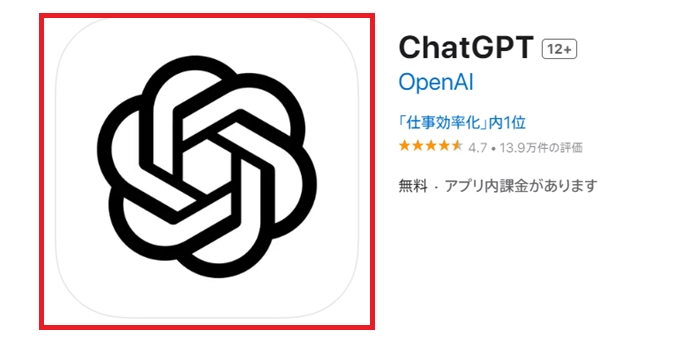
本物のチャットGPTアプリのロゴは、六角形と花のような図形を組み合わせたシンプルなデザインです。
②アプリ名・ドメイン名
本物のチャットGPTアプリの名前は「ChatGPT」です。偽アプリは、「ChatGPT ○○」など、類似した名前を使用していることがあります。
また、本物のチャットGPTのドメイン名は「https://chat.openai.com/」です。
上記のドメイン名でなければ、ドメイン名に「chatgpt」や「chat」、「openai」のワードが含まれていても本物ではありません。
偽アプリの表記が類似しているのは、信頼できるサービスと思わせる罠です。アプリをダウンロードする前に、必ず名前とドメイン名のワードを一つひとつ確認しましょう。
③デベロッパー
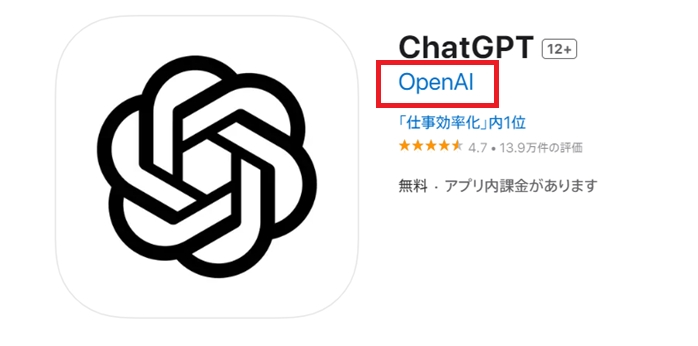
本物のチャットGPTアプリには、「デベロッパー」に「Open AI」と明記しています。
こちらも、アプリ名同様に「Open AI ○○」と別のワードが記載している場合は偽アプリの可能性が高いです。特に、「Pro」や「Plus」などのワードは、偽アプリに使われがちなワードなので注意しておきましょう。
チャットGPTアプリは、上記の確認事項を押さえておけば安心して利用できます。チャットGPTアプリをフルに使いこなしたいという方は、以下の記事を参考にしてください。
チャットGPTの本物アプリをダウンロードする手順
①ストアの選択
まずは、アプリをダウンロードするストアを選択しましょう。
チャットGPTアプリは、iPhoneユーザー向けが「AppStore」、Androidユーザー向けは「Google Playストア」で入手できます。お使いのスマートフォンや携帯端末に合わせて選択してください。
②アプリのダウンロード・インストール
次に、各ストアで「ChatGPT」と入力して検索します。
偽アプリを避けるために、OpenAIが開発元であることを確認してからアプリをダウンロード・インストールしましょう。
インストール完了後、アプリを開くと、以下のようなログイン画面になります。
③アプリにログイン
インストールが終わったら、アプリにログインします。
ログインする際には、Appleアカウント・Googleアカウント・メールアドレスから選択します。
以下の画像のように、「Welcome to ChatGPT」と表記されたらログイン完了です。これでチャットGPTアプリが使えるようになりました。
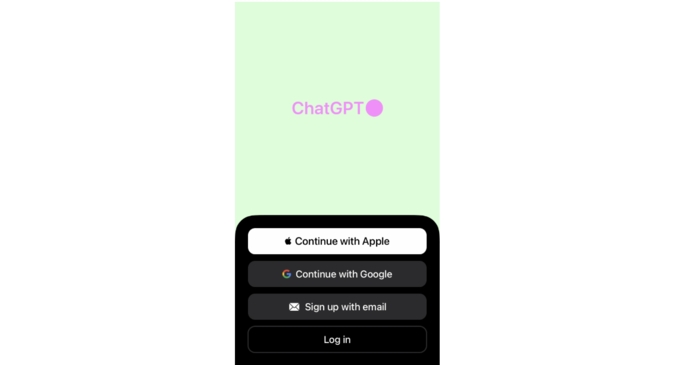
④利用開始
それでは、さっそくチャットGPTアプリを使いましょう。
まず、下記画像・チャット画面下部の「Message」と薄い文字で書かれたテキスト入力欄に質問事項を入力してください。続いて、右にある紫の矢印アイコンをタップします。
数秒待つとChatGPTが質問に対する回答を、文章、コード、画像など、それぞれに適した形式で表示します。
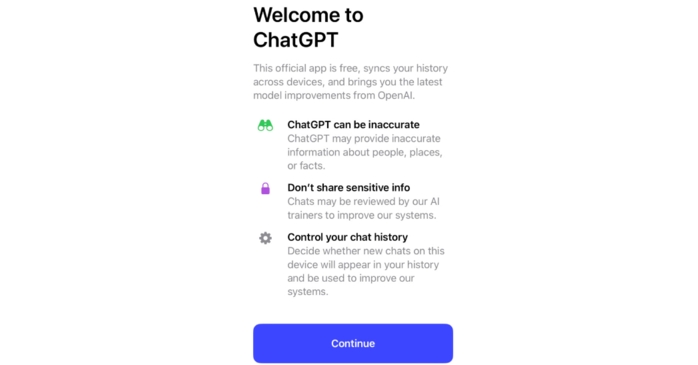
チャットGPTアプリは、日本語だけでなく、英語や中国語など他言語でも質問できます。
また、紫の矢印アイコン以外に、Enterキーを押して送信することも可能です。
初めてチャットGPTを利用する場合は、事前にOpenAIアカウントを作成しておきましょう。
OpenAIアカウントは、連携するアカウント、もしくはメールアドレスで作成できます。





